Microsoft Teams est une application par défaut dans Windows 10 ou 11 et également avec Office 365. C'est un endroit central pour que de nombreuses personnes communiquent avec d'autres; discuter, échanger des fichiers et des liens, planifier des réunions, organiser des vidéoconférences, enregistrer des comptes rendus et des tâches à faire, intégrer diverses fonctions et outils - sont les fonctions de Microsoft Teams qui semblent impressionnantes. Ici, dans cet article, nous allons apprendre à installer Microsoft Teams en tant qu'application individuelle sur Rocky Linux.
Le programme se concentre principalement sur la communication rapide et moderne, à laquelle les jeunes professionnels, en particulier, sont habitués. Vous n'avez pas à payer de supplément pour le programme si Microsoft 365 est installé.
Un autre avantage du programme est que Microsoft crypte et sécurise tout le contenu de l'équipe et les directives de conformité peuvent être facilement cartographiées. Vous pouvez également utiliser Microsoft Teams mobile sur votre smartphone. Cela fonctionne avec Android ainsi qu'avec les iPhones ou les iPads.
Étapes pour installer Microsoft Teams sur Rocky Linux 8
Il existe deux façons simples de configurer MS Teams sur Rocky Linux 8 à l'aide du terminal de commande - l'une via le référentiel et l'autre en utilisant le binaire RPM et Snapcraft.
#Ist Method using RPM binary
Télécharger le binaire RPM Microsoft Teams
Ouvrez votre navigateur Rocky Linux et visitez le site Web de Microsoft Teams ou utilisez ce lien direct vers sa page de téléchargement. Cliquez sur le bouton Package RPM.
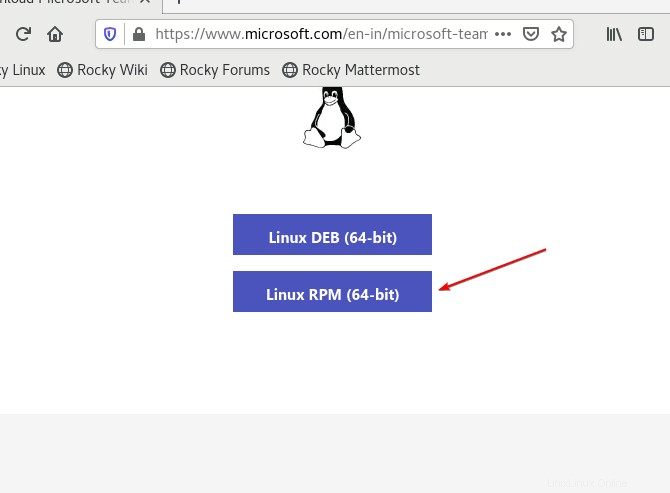
Utilisez le gestionnaire de packages DNF pour l'installer
Maintenant, ouvrez le terminal de commande de votre système et passez d'abord à "Téléchargements ‘ répertoire.
cd Downloads
Après cette course :
sudo dnf install ./teams-*.rpm
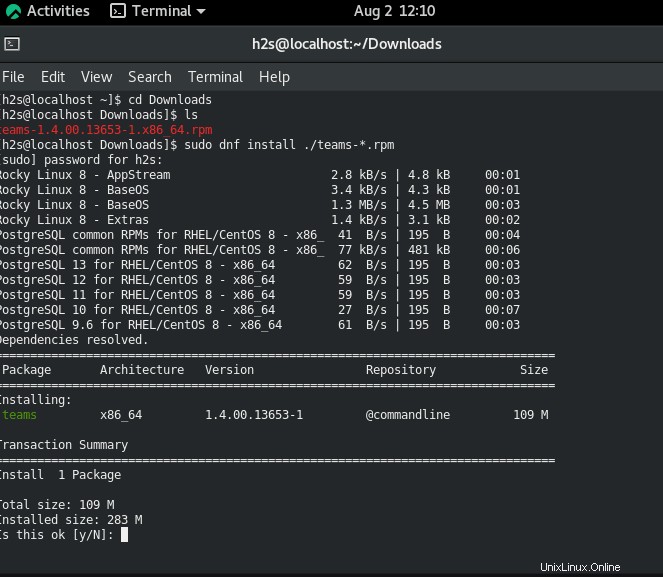
Cette méthode ajoutera automatiquement le référentiel d'applications au système pour les futures mises à jour.
#2nd Method via repo
Ajouter Microsoft Teams Yum ou DNF repo dans Rocky Linux 8
Ceux qui ne souhaitent pas télécharger manuellement le binaire RPM de l'application MS Team peuvent utiliser son référentiel officiel pour l'obtenir et le configurer sur RPM Linux.
Copiez le bloc entier du code donné et collez-le dans votre terminal Rocky Linux 8, puis appuyez sur Entrée clé. Il vous demandera le mot de passe utilisateur de votre système.
sudo tee /etc/yum.repos.d/ms-teams.repo<<EOF [Teams] name=teams baseurl=https://packages.microsoft.com/yumrepos/ms-teams enabled=1 gpgcheck=1 gpgkey=https://packages.microsoft.com/keys/microsoft.asc EOF
Exécutez la commande de mise à jour du système
Maintenant, actualisez le cache du référentiel système et installez également les dernières mises à jour disponibles pour votre système à l'aide de la commande de mise à jour DNF-
sudo dnf update -y
Téléchargez et installez Teams sur Rocky Linux 8
Enfin, nous avons défini les éléments requis, il est temps d'exécuter la commande pour télécharger les packages Microsoft Teams sur notre AlmaLinux pour les installer.
sudo dnf install teams
Exécuter des équipes Microsoft
Une fois que vous avez terminé avec toutes les commandes ci-dessus, accédez à Application launcher et vous y trouverez l'icône Microsoft Teams, cliquez dessus pour exécuter le logiciel sur votre système Linux.
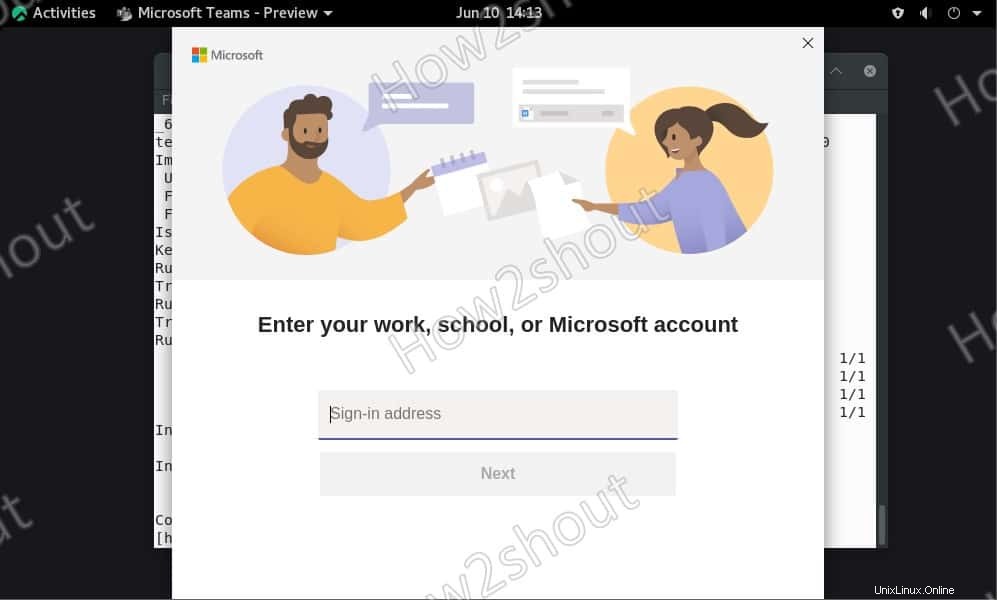
Désinstaller (facultatif)
Pour supprimer MS-Teams à l'avenir, si vous n'en avez plus besoin, exécutez :
sudo dnf remove teams
Pour supprimer le dépôt-
sudo rm -r /etc/yum.repos.d/ms-teams.repo
#3rd Method
Utilisation des packages SNAP
Si vous avez déjà activé SNAPD sur votre système, il est possible d'obtenir Microsoft Teams avec une seule commande. Cependant, si ce n'est pas le cas, ne vous inquiétez pas, suivez simplement les commandes données-
#Enable SNAPD sudo yum install epel-release sudo yum install snapd sudo systemctl enable --now snapd.socket sudo ln -s /var/lib/snapd/snap /snap #Install sudo snap install teams #To uninstall the same, in future- sudo snap remove teams